Samsung SF-5100, SF-5100P, SF-5100I User Manual [es]

Facsímil láser
Manual del usuario
SF-5100/SF-5100P
00-E 2/26/00 5:12 PM Page 1

Aviso sobre marcas comerciales
• SF-5100, SF-5100P y el logotipo de Samsung son marcas comerciales de Samsung Electronics
Co., Ltd.
• Windows es una marca comercial de Microsoft Corporation.
• IBM es una marca comercial de International Business Machines.
• Centronics es una marca comercial de Centronics Data Computer Corporation.
• Otros nombres y marcas comerciales mencionados en este manual son marcas comerciales de
sus respectivos propietarios.
01-E 2/26/00 5:07 PM Page 1

i
Índice
Desempaquetado ____________________________________ 1.1
Ubicación de los controles y funciones _________________ 1.2
Elección de la ubicación ______________________________ 1.4
Instalación de la máquina ____________________________ 1.4
Bandeja de documentos ___________________________ 1.4
Bandeja de salida de papel _________________________ 1.4
Bandeja de salida de documentos ___________________ 1.5
Auricular y soporte del auricular ___________________ 1.5
Línea telefónica __________________________________ 1.7
Teléfono con extensión (opcional) ___________________ 1.7
Cable de alimentación _____________________________ 1.8
Cable de la impresora (Sólo para el modelo SF-5100P) _ 1.8
Instalación del cartucho de tóner ______________________ 1.9
Carga de papel ______________________________________ 1.11
Tipo y tamaño de papel ______________________________ 1.13
Impresión de una página de prueba ___________________ 1.14
Uso del panel de control _____________________________ 2.1
Uso del teclado numérico ____________________________ 2.3
Configuración del número de fax y el nombre ___________ 2.6
Ajuste de la fecha y la hora ___________________________ 2.7
Ajuste del volumen __________________________________ 2.8
Envío de un fax
Preparación de documentos para su copia o envío por fax 3.1
Definición de la resolución y el contraste del documento _ 3.2
Carga de un documento ______________________________ 3.3
Envío automático de un fax ___________________________ 3.4
Envío de un fax después de hablar ____________________ 3.4
Solicitud de voz _____________________________________ 3.5
Capítulo 1 Instalación
Capítulo 2 Información general
Capítulo 3 Funcionamiento básico
01-E 2/26/00 5:07 PM Page 2

ii
Recepción de un fax
Recepción de un fax__________________________________ 3.6
Recepción automática en modo FAX ___________________ 3.7
Recepción manual en modo TEL_______________________ 3.7
Recepción en modo AUTO ___________________________ 3.8
Recepción automática en modo RESP/FAX _____________ 3.8
Recepción manual utilizando un teléfono con extensión __ 3.9
Realización de copias
Visión general de la realización de copias _______________ 3.10
Realización de una única copia ________________________ 3.10
Funciones de copia avanzada__________________________ 3.11
Otras funciones
Rellamada __________________________________________ 3.12
Envío de una rellamada ______________________________ 3.13
Control del estado dual _______________________________ 3.13
Marcación automática
Marcación rápida con un dígito________________________ 3.14
Marcación rápida con dos dígitos ______________________ 3.16
Búsqueda de un número en la memoria ________________ 3.18
Uso de la Agenda en su ordenador (Sólo para el
modelo SF-5100P)____________________________________ 3.19
Envío desde la memoria ______________________________ 4.1
Transmisión programada _____________________________ 4.2
Transmisión prioritaria _______________________________ 4.4
Solicitud de envío remota_____________________________ 4.5
Adición de documentos a una operación en espera _______ 4.7
Cancelación de una operación en espera ________________ 4.7
Capítulo 4 Fax avanzado
01-E 2/26/00 5:07 PM Page 3

iii
Impresión de informes _______________________________ 5.1
Opciones del usuario_________________________________ 5.2
Marcación de grupos_________________________________ 5.7
Borrado de la memoria _______________________________ 5.9
Solución de problemas
Retirada de atascos___________________________________ 6.1
Mensajes de error de la pantalla LCD___________________ 6.5
Solución de problemas _______________________________ 6.7
Mantenimiento
Limpieza del tambor OPC ____________________________ 6.9
Ajuste del sombreado ________________________________ 6.10
Configuración de la máquina para su comprobación
telefónica ___________________________________________ 6.10
Envío de aviso de tóner bajo a la empresa de servicio
técnico _____________________________________________ 6.11
Limpieza del escáner de documentos___________________ 6.11
Administración del cartucho de tóner __________________ 6.14
Capítulo 5 Otras funciones
Capítulo 6 Solución de problemas
Normas de la FCC ___________________________________ 7.1
Declaración de conformidad con la normativa de
la Unión Europea ____________________________________ 7.2
Aviso de seguridad del láser __________________________ 7.3
Información sobre seguridad _________________________ 7.4
Ahorro de energía ___________________________________ 7.5
Especificaciones _____________________________________ 7.6
Índice ______________________________________________ 7.7
Apéndice
01-E 2/26/00 5:07 PM Page 4

iv
Información de seguridad relevante
Extreme las precauciones siempre que utilice esta máquina. Para reducir el riesgo de
incendio, descarga eléctrica y otros daños, recuerde estas normas de seguridad al instalar,
utilizar y realizar operaciones de mantenimiento de la máquina:
• Estabilidad. Coloque la máquina en una superficie segura y estable. En caso de caída, la
máquina podría sufrir graves daños.
• Suministro de energía. Utilice la alimentación adecuada para la máquina, según las indica-
ciones situadas en la parte posterior de la misma. Si no está seguro del tipo de alimentación
que se suministra a su casa u oficina, póngase en contacto con la compañía eléctrica.
• Conexión a tierra. Si el enchufe posee tres patillas, es necesario que lo conecte a una toma
con conexión a tierra (tres agujeros). Los enchufes y tomas con conexión a tierra han sido
concebidos pensando en su seguridad: no intente realizar ningún tipo de modificación en
un enchufe de tres patillas ni en una toma de dos patillas para que encajen entre sí. Si el
enchufe no puede insertarse en la toma mural con facilidad, la misma debería ser inspeccionada por un electricista cualificado.
• Sobrecarga. No enchufe demasiados dispositivos eléctricos a la misma toma o al mismo
cable alargador. Una toma sobrecargada supone un peligro de incendio y de descarga eléctrica.
• Limpieza. Antes de limpiar la máquina, desconéctela tanto de la toma de alimentación
como de la toma de teléfono. Limpie las partes externas con un paño ligeramente humedecido con agua. No utilice productos de limpieza que contengan aerosoles.
• Tormentas. Desenchufe los aparatos eléctricos durante las tormentas. Evite la utilización de
cualquier teléfono (excepto modelos inalámbricos) durante una tormenta, ya que existe una
pequeña posibilidad de que reciba una descarga eléctrica si cae un rayo.
• Escapes de gas. No utilice nunca un teléfono cerca de un escape de gas. Si cree que se está
produciendo un escape, llame a su compañía de gas inmediatamente utilizando siempre un
teléfono que esté lejos de la zona del escape. El teléfono podría desprender alguna pequeña
chispa que, a su vez, provocaría un incendio.
• Ozono. Durante el funcionamiento normal, este producto genera ozono. El ozono generado
depende del volumen de copias y su peso es superior al del aire. Si ha instalado la máquina
siguiendo los procedimientos de instalación especificados, las emisiones de ozono estarán
dentro de los límites de seguridad.
01-E 2/26/00 5:07 PM Page 5

Precauciones
Cuando utilice la máquina, tenga siempre en cuenta las siguientes precauciones.
1. No introduzca ningún objeto en la máquina a través de las aberturas de la carcasa. Estos
objetos podrían entrar en contacto con puntos de voltaje peligrosos y provocar riesgos de
incendio o descarga eléctrica. No derrame ningún líquido en el interior o exterior de la
máquina.
2. Las ranuras y aberturas de la parte posterior y de las partes laterales de la carcasa sirven
para la ventilación de la máquina. Para asegurarse del correcto funcionamiento de la
máquina y protegerla contra sobrecalentamiento, compruebe que las aberturas no están
bloqueadas ni cubiertas. La máquina no deberá colocarse encima ni cerca de un conducto
de ventilación, radiador, estufa o aire acondicionado.
3. No utilice la máquina en zonas cercanas al agua, zonas húmedas ni espacios exteriores.
4. No coloque ningún objeto sobre los cables de alimentación, de línea o de interfaz del PC.
Coloque el fax en un lugar en el que los cables no estén expuestos al paso continuo de personas que pudieran pisarlos.
5. No deje que sus animales de compañía mordisqueen los cables de alimentación, de línea o
de interfaz del PC.
6. No toque el área del fusor con las manos. El fusor está extremadamente caliente y podría
ocasionar quemaduras graves. Tampoco debe tocar con las manos el interior del motor del
escáner, la abrazadera del escáner ni la cubierta del motor del escáner.
7. Utilice siempre aquellos materiales que se hayan diseñado concretamente para su
máquina. El uso de otro tipo de materiales podría resultar en un rendimiento bajo, dando
lugar a situaciones peligrosas.
8. Utilice los repuestos o los materiales de limpieza sólo de acuerdo con las instrucciones.
Mantenga todos los repuestos y materiales fuera del alcance de los niños.
9. El dispositivo de desconexión de la máquina es el suministro de energía. Asegúrese de que
la máquina está instalada cerca una toma de corriente y de que se puede acceder a ella con
facilidad.
10. La máquina está equipada con un dispositivo de ahorro de energía que permite conservar
energía cuando la máquina no está en uso. La máquina puede dejarse encendida de forma
continuada.
11. Nunca quite aquellas cubiertas o protecciones cuya extracción requiera el uso de una her-
ramienta. En el interior de la cubierta de la máquina no hay ningún componente que
pueda ser reparado por el operador.
12. No cambie nunca los conmutadores de bloqueo interno. Esta máquina se ha diseñado de
modo que el operador no pueda acceder a partes poco seguras. Las cubiertas, protectores y
conmutadores de bloqueo interno se han incluido para asegurar que la máquina no funcione mientras las cubiertas estén abiertas.
13. No se recomienda ni autoriza el uso de un cable alargador con esta máquina.
14.
Evite mirar directamente a la luz que produce la máquina. Las luces son muy brillantes y,
aunque no son perjudiciales, podrían causar molestias momentáneas en la visión. Mantenga
siempre la cubierta de la máquina cerrada durante el funcionamiento.
15. Evite exponer el cartucho de tóner a la luz durante largos períodos de tiempo.
16. No toque el fotorreceptor verde. Cualquier arañazo o mancha en el fotorreceptor resultará
en una mala calidad de copiado y podría disminuir la vida útil de la máquina.
17. Este equipo no se ha diseñado para realizar llamadas telefónicas en caso de interrupción
del suministro de energía. Para tener acceso a servicios de urgencia, deberá adquirir
equipo adicional.
v
01-E 2/26/00 5:07 PM Page 6

Notas de seguridad
La máquina y los repuestos han sido creados y probados para cumplir con unos estrictos requisitos de seguridad. Entre los que se incluyen el examen y la aprobación de la agencia de seguridad y
el cumplimiento de normativas de acuerdo con los estándares medioambientales establecidos.
Antes de poner la máquina en funcionamiento, lea detenidamente las siguientes instrucciones y
consúltelas cada vez que sea necesario para asegurar el funcionamiento continuo y seguro de la
máquina.
Siga todas las advertencias e instrucciones que aparecen marcadas en el producto o que se
suministran con él.
Simbología: = Alto voltaje = Advertencia
= Superficie caliente (fusor, motor del escáner, abrazadera del motor del
escáner, cubierta del motor del escáner)
ADVERTENCIA: El uso de controles, ajustes o procedimientos de ejecución dis-
tintos de los que se especifican en este manual podría dar
como resultado exposiciones peligrosas a la radiación.
vi
01-E 2/26/00 5:07 PM Page 7

Instalación
1
02-E 2/26/00 4:52 PM Page 2

Máquina Cartucho de tóner Auricular
Bandeja de documentos
Manual del usuario
Bandeja de salida de docu-
mentos
Cable paralelo
(Sólo para el modelo SF-5100P. Para
obtener más información acerca de la
conexión del cable paralelo, consulte
el Manual del usuario del SF-5100P.)
Cable de alimentación *
Cable de línea telefónica *
Desempaquetado
Una vez desembalada la máquina, compruebe que tiene todos los componentes que se muestran a continuación.
Si alguna de las piezas falta o está rota, póngase en contacto con su distribuidor.
* Estos componentes pueden parecer diferentes.
Su aspecto físico puede variar en función del país.
Soporte del auricular
No.
1
3
5
7
9
No.
2
4
6
8
10
No.
1
3
5
7
9
No.
2
4
6
8
10
No.
1
3
5
7
9
No.
2
4
6
8
10
One touch label
1.1
Instalación
CD-ROM
(Sólo para el modelo SF-5100P. Para
obtener más información acerca de
la instalación del CD-ROM, consulte
el Manual del usuario del SF-5100P.)
Manual del usuario
(Sólo para el modelo SF-5100P)
02-E 2/26/00 4:52 PM Page 3

Ubicación de los controles y funciones
Dedique un momento a familiarizarse con los componentes principales
y comprender sus funciones.
Vista frontal
Bandeja del papel
Alimentador de papel
automático
Alimentador de papel
manual
Guías del documento
Guías de papel
Bandeja de documentos
Alimentador de docu-
mentos
Panel de control
Bandeja de salida de papel
Bandeja de
salida de
documentos
Nota: Su máquina puede ser diferente a la de la ilustración.
1.2
Instalación
02-E 2/26/00 4:52 PM Page 4

1.3
Instalación
0
0
0
0
0
0
0
0
0
0
0
0
0
0
0
0
0
0
0
0
0
0
0
0
0
0
0
0
0
0
0
0
0
0
0
0
0
0
0
0
0
0
0
0
0
0
0
0
0
0
0
0
0
0
0
0
0
0
0
0
0
0
0
0
0
0
0
Toma de línea telefónica (LINE)
Toma de línea telefónica externa (EXT.)
0
0
0
0
0
0
0
0
0
0
0
0
0
0
0
0
0
0
0
0
0
0
0
0
0
0
0
0
0
0
0
0
0
0
0
0
0
0
0
0
0
0
0
0
0
0
0
0
0
0
0
0
0
Cartucho de tóner
Cubierta
Botones de apertura de la cubierta
(derecha e izquierda)
Vista posterior
Interior
Conector del cable
de alimentación
Conector del cable paralelo
02-E 2/26/00 4:52 PM Page 5

1.4
Instalación
Instalación de la máquina
Bandeja de documentos
Inserte las dos pestañas de la bandeja en las ranuras tal y como se muestra
en la ilustración. Si es necesario, despliegue el prolongador de la bandeja.
Elección de la ubicación
Para garantizar un funcionamiento sin problemas de su máquina, sitúela
en una superficie plana y estable próxima a su estación de trabajo. Deje
suficiente espacio para permitir una carga y salida fácil del papel así
como para abrir la cubierta frontal.
No sitúe la máquina:
- A la luz del sol directa.
- Cerca de fuentes de calor o aparatos de aire acondicionado.
- En entornos polvorientos o sucios.
Bandeja de salida de papel
Extraiga la bandeja de salida del papel situada en la parte frontal de
m
á
quina. Si es necesario, despliegue el prolongador de la bandeja.
02-E 2/26/00 4:52 PM Page 6

1.5
Instalación
Bandeja de salida de documentos
Inserte las dos pestañas de la bandeja de salida de documentos en las
ranuras situada en la parte delantera de la máquina. Si es necesario,
despliegue el prolongador de la bandeja.
Prolongador
Introduzca primero un extremo y, a continuación, el otro extremo
empujando esta patilla para facilitar la introducción de la bandeja.
Auricular y soporte del auricular
1. Conecte un extremo del cable en espiral a la toma del auricular y el
otro extremo en la toma situada en el lateral izquierdo de la máquina.
0
0
0
0
0
0
0
0
0
0
0
0
0
0
0
0
0
0
0
0
0
0
0
0
0
0
0
0
0
0
0
0
0
0
0
0
0
0
0
0
0
0
0
0
0
0
0
0
0
0
0
0
0
0
0
0
0
0
0
0
0
0
0
0
0
0
0
0
0
0
0
0
0
0
0
0
2. Sujete el soporte del teléfono tal y como se indica en la figura.
02-E 2/26/00 4:52 PM Page 7

1.6
Instalación
3. Fije el soporte del auricular al aparato.
Inserte las dos pestañas del soporte en las ranuras situadas a la izquierda del aparato, como se muestra en la ilustración y, mientras mantiene
presionado el componente A situado en la parte inferior del soporte,
empújelo hasta que encaje en su sitio.
0
0
0
0
0
0
0
0
0
0
0
0
0
0
0
0
0
0
0
0
0
0
0
0
0
0
0
0
0
0
0
0
0
0
0
0
0
0
0
0
0
0
0
0
0
0
0
0
0
0
0
0
0
0
0
0
0
0
0
0
0
0
0
0
Nota:
• Existe una placa de marcación rápida con un dígito integrada bajo el soporte
del auricular. Puede utilizar esta placa junto con la etiqueta de marcación rápida suministrada. Escriba en la etiqueta la información que le permita recordar
la posición en que está almacenado cada número y pegue la etiqueta en la placa.
Para buscar el número deseado, gire la placa hacia sí y deslícela bajo el soporte
cuando esté utilzando la placa.
0
0
0
0
0
0
0
0
0
0
0
0
0
0
0
0
0
0
0
0
0
0
0
0
0
0
0
0
0
0
0
0
0
0
0
0
0
0
0
0
0
0
0
0
0
0
0
0
0
0
0
0
0
• Si desea retirar el soporte del auricular, deslícelo hacia abajo a la vez que
mantiene presionado el componente A en la parte posterior del soporte y a
continuación extráigalo.
02-E 2/26/00 4:52 PM Page 8
A
0
0
0
0
0
0
0
0
0
0
0
0

0
0
0
0
0
0
0
0
0
0
0
0
0
0
0
0
0
0
0
0
0
0
0
0
0
0
0
0
0
0
0
0
0
0
0
0
0
0
0
0
0
0
0
0
0
0
0
0
0
0
0
0
0
0
0
0
0
0
0
0
0
0
0
0
0
0
0
LINE
EXT.
1.7
Instalación
A una toma mural
de teléfono
estándar
Línea telefónica
Enchufe un extremo del cable de línea telefónica a la toma LINE situada
en la parte posterior de la máquina y el otro extremo a una toma mural de
teléfono estándar.
Nota: Debe utilizar el cable de línea suministrado con la máquina.
Teléfono con extensión (opcional)
Si desea utilizar un teléfono normal o un contestador automático junto
con la máquina, conecte el teléfono a una toma EXT.
Enchufe un extremo del cable de extensión a la toma EXT. situada en la
parte posterior de su máquina y enchufe el otro extremo a la toma del
teléfono.
0
0
0
0
0
0
0
0
0
0
0
0
0
0
0
0
0
0
0
0
0
0
0
0
0
0
0
0
0
0
0
0
0
0
0
0
0
0
0
0
0
0
0
0
0
0
0
0
0
0
0
0
0
0
0
0
0
0
0
0
0
0
0
0
0
0
0
0
0
LINE
EXT.
A un teléfono normal
02-E 2/26/00 4:52 PM Page 9

1.8
Instalación
3. Conecte el otro extremo del cable al puerto interfaz paralelo del ordenador. Si necesita ayuda adicional, consulte la documentación del orde-
nador.
Nota: El SF-5100 dispone de un puerto paralelo, pero no funciona.
0
0
0
0
0
0
0
0
0
0
0
0
0
0
0
0
0
0
0
0
0
0
0
0
0
0
0
0
0
0
0
0
0
0
0
0
0
0
0
0
0
0
0
0
0
0
0
0
0
0
0
0
0
0
0
0
0
0
0
0
0
0
0
0
0
0
0
Cable de la impresora (Sólo para el modelo SF-5100P)
El modelo SF-5100P tiene un puerto interfaz paralelo que le permite utilizarlo con los PC de IBM y ordenadores compatibles.
Para conectar la impresora al ordenador, siga los pasos que se indican a
continuación:
1. Compruebe que tanto el SF-5100P como el ordenador están apagados.
2. Enchufe el cable en el conector situado en la parte posterior del
SF-5100P. Empuje hacia abajo las sujeciones metálicas para que encajen
con las muescas del enchufe del cable.
Si desea apagar la máquina, desenchufe el cable de alimentación.
Cable de alimentación
Enchufe un extremo del cable a la parte posterior de la máquina y el otro
extremo a una toma de corriente AC estándar.
La máquina se encenderá y mostrará el siguiente mensaje “INICIALIZANDO”.
Si no hay ningún cartucho instalado o no tiene papel, aparecerá el mensaje
“ATASCO O NO CAR” o “SIN PAPEL”.
0
0
0
0
0
0
0
0
0
0
0
0
0
0
0
0
0
0
0
0
0
0
0
0
0
0
0
0
0
0
0
0
0
0
0
0
0
0
0
0
0
0
0
0
0
0
0
0
0
0
0
0
0
0
0
0
0
0
0
0
0
0
0
0
0
0
0
0
0
A una toma de
corriente AC
02-E 2/26/00 4:52 PM Page 10

1.9
Instalación
Instalación del cartucho de tóner
1. Abra la cubierta tirando de los botones de apertura situados en los
laterales de la máquina.
2. Saque el cartucho de su embalaje de plastico y retire el papel enrollado en el cartucho. Mientras sujeta los extremos del papel, tire hacia
fuera y retirelo con cuidado.
3. Agite el cartucho de un lado a otro unas 5 ó 6 veces para distribuir el
tóner de forma uniforme en su interior.
02-E 2/26/00 4:52 PM Page 11

1.10
Instalación
4. Localice las ranuras del cartucho situadas dentro de la máquina, una
a cada lado.
0
0
0
0
0
0
0
0
0
0
0
0
0
0
0
0
0
0
0
0
0
0
0
0
0
0
0
0
0
0
0
0
0
0
0
0
0
0
0
0
0
0
0
0
0
0
0
0
0
0
0
0
0
6. Cierre la cubierta. Compruebe que la cubierta está bien cerrada.
0
0
0
0
0
0
0
0
0
0
0
0
0
0
0
0
0
0
0
0
0
0
0
0
0
0
0
0
0
0
0
0
0
0
0
0
0
0
0
0
0
0
0
0
0
0
0
0
0
0
0
0
0
5. Sujete el asa situada en la parte frontal del cartucho y deslícelo entre
las ranuras del cartucho. A continuación, empuje con fuerza.
02-E 2/26/00 4:52 PM Page 12

1.11
Instalación
Bandeja del papel
Alimentador automático
Alimentador manual
(Sólo para el modelo
SF-5100P)
Carga de papel
Utilice un papel xerográfico de alta calidad para obtener mejores resultados.
El alimentador automático tiene capacidad para un máximo de 150 hojas de
papel normal. La capacidad máxima puede ser inferior en función del grosor
del papel.
Nota: El SF-5100P contiene un alimentador de papel manual que le permite
introducir las hojas de una en una. Para obtener más información acerca
de la utilización del alimentador manual y del material de impresión especial como, por ejemplo, sobres o transparencias, consulte el Manual del
usuario del SF-5100P.
1. Tire hacia arriba de la bandeja del papel en el alimentador automáti-
co de papel.
2. Abanique el papel. No doble ni arrugue el papel. Iguale los extremos
en una superficie plana.
02-E 2/26/00 4:52 PM Page 13

1.12
Instalación
4.
Ajuste las guías de papel según la anchura del material de impresión.
Deslice las guías hasta que toquen el extremo del material de impresión.
No doble el material de impresión.
Guía del papel
3. Introduzca el papel con la cara de impresión hacia sí.
Coloque la cara de
impresión hacia sí.
02-E 2/26/00 4:52 PM Page 14

Tamaño de papel
Carta
Legal
(Sólo disponible en
Norteamérica)
A4
216 x 279
216 x 356
210 x 297
60 g/m
2
~ 90 g/m
2
milímetros Gramaje del papel
Tipo y tamaño de papel
Se puede obtener una calidad de impresión y recepción satisfactoria con
muchos tipos de papel normal. Puesto que la calidad del papel normal
varía mucho, compruebe la calidad de impresión antes de comprar
grandes cantidades de papel. La máquina utiliza una gran variedad de
papeles entre los que se incluyen:
• Papel xerográfico
• Papel de escritura
• Papel de dos usos
Ya que todos los papeles varían en sus características físicas, puede recibir
resultados mixtos de los diferentes paquetes de papel e incluso dentro de
paquetes que contienen el mismo papel. Si encuentra los resultados insatisfactorios, pruebe con la otra cara del papel, un tipo diferente o con otro
paquete del mismo tipo de papel.
NO utilice los siguientes tipos de papel con la máquina:
• Papel de alimentación continua
• Papel sintético
• Papel térmico
• Documentos y formularios de varias hojas
• Papel tratado químicamente
• Papeles con letras troqueladas y en relieve
Para cargar papel con una cara de impresión preferente:
• Si utiliza papel xerográfico, cargue el papel con la cara de impresión
preferente hacia abajo.
• Si utiliza papel con membrete o de escritura, cargue el papel con la cara
de impresión preferente hacia arriba.
Los siguientes tamaños de papel se pueden utilizar en su máquina de fax.
1.13
Instalación
02-E 2/26/00 4:52 PM Page 15

1.14
Instalación
Impresión de una página de prueba
Una vez realizada la instalación, puede realizar una simple prueba de su
máquina imprimiendo una página de prueba.
Pulse y mantenga el botón Demo ( ) en el panel de control.
02-E 2/26/00 4:52 PM Page 16

Información
general
2
03-E 2/26/00 4:40 PM Page 1

Resolución
1
2
34
5
6
7
8
9
10
ABC
JKLGHI
TUV
Símbolo
PQRS
Demo
M
4
5
7
8
0
1
2
2.1
Información general
Resolución
Se utiliza para elegir la resolución de los doc-
umentos copiados o transmitidos.
Botones de marcación rápida
Se utilizan para llamar a los
números de uso frecuente con un
único botón.
Pantalla LCD
La pantalla muestra el estado actual de la
máquina y le guía a través de varias tareas mediante un sistema de menús para
cada operación.
Teclado numérico
Se utiliza para marcar los números
manualmente o para introducir letras.
Demo
Mantenga pulsado este botón para
imprimir una página de prueba.
Marc.Abrev.
Se utiliza para marcar llamadas y enviar documentos
de fax introduciendo un número de dos dígitos.
Uso del panel de control
03-E 2/26/00 4:40 PM Page 2

"R"/
Estado
Rellam/
Pausa
Buscar/Borrar
Copia
Parada
Inicio/Aceptar
Configuración
Fax
Avanzado
Informe/
Ayuda
Marcar Manual/
Voz
Avance/Volumen
DEF
MNO
WXYZ
Marc.Abrev.
6
9
3
Modo Recep./
Contraste
2.2
Información general
Modo Recep./Contraste
Cuando un documento está cargado, este botón
se utiliza para elegir el contraste al enviar o copiar documentos. Cuando no hay ningún documento cargado, utilícelo para elegir el modo de
recepción que desea utilizar. El modo seleccionado se muestra en el modo de espera.
“R”/Estado
Se utiliza para una operación de conmutación, como la llamada en espera. Utilícelo también para cambiar la pantalla LCD al realizar dos operaciones.
Rellam/Pausa
Se utiliza para volver a marcar el último número de teléfono al que se llamó. También
puede utilizarlo para añadir una pausa al almacenar un número en la memoria.
Marcar Manual (Marcación manos libres)/Voz (Llamada de voz)
Se utiliza para marcar números sin descolgar el auricular. Utilícelo también para realizar
una solicitud de voz después de enviar o recibir un fax.
Configuración
Se utiliza para configurar las diferentes
opciones del sistema.
Fax Avanzado
Se utiliza para acceder a las diversas funciones del fax.
Informe/Ayuda
Se utiliza para imprimir los informes y la
lista de ayuda.
Avance/Volumen ➛!y ❿
Se utilizan para desplazar el cursor hacia
la derecha e izquierda por la pantalla o
para mostrar la opción de menú anterior
o siguiente. Utilícelo también para ajustar el volumen del timbre de llamada.
Buscar/Borrar
Se utiliza para buscar números en la
memoria. También permite borrar dígitos
en el modo de edición.
Copia
Se utiliza para copiar un documento.
Inicio/Aceptar
Se utiliza para iniciar un trabajo.
Utilícelo también para activar la selección que aparece en la pantalla.
Parada
Se utiliza para detener una operación en
cualquier momento.
03-E 2/26/00 4:40 PM Page 3

2.3
Información general
Uso del teclado numérico
A medida que realiza las diversas tareas, deberá introducir nombres y
números. Por ejemplo, cuando configura la máquina introduce su nombre
(o el de su empresa) y número de teléfono. Cuando almacena un número
de marcación rápida con un dígito o dos dígitos, también introduce nombres y números de teléfono.
Cuando la pantalla le solicita que introduzca un nombre, la pantalla LCD
muestra:
Puede utilizar los procedimientos descritos a continuación para introducir
caracteres alfanuméricos, caracteres especiales o espacios.
Introducción de caracteres alfanuméricos
También puede introducir caracteres especiales (espacio, signo más, etc.)
en el nombre utilizando la tecla 0. Consulte “ASIGNACIÓN DE CARACTERES DEL TECLADO” en la página 2.4.
1. Localice el botón etiquetado con la letra que desea y, a continuación,
pulse el botón varias veces hasta que aparezca la letra correcta en la
pantalla.
Por ejemplo, para introducir la letra O, pulse 6 (etiquetada MNO).
Cada vez que pulsa el número 6, la pantalla muestra una letra diferente: primero M, después N, O y finalmente 6.
La letra aparece en la pantalla tal y como se muestra a continuación.
NOMBRE:
NOMBRE:O
ABC DEF
JKLGHI
MNO
TUV
Símbolo
PQRS WXYZ
Demo
Marc.Abrev.
4
56
7
8
9
0
1
2
3
03-E 2/26/00 4:40 PM Page 4

2.4
Información general
2. Cuando la letra que desee aparezca en la pantalla, pulse otra tecla
numérica etiquetada con la siguiente letra que desee.
Si la letra siguiente se encuentra en el mismo botón OK de número,
desplace el cursor pulsando ❿y, a continuación, pulse el botón.
El cursor intermitente se desplaza hacia la derecha y la siguiente letra
aparece en la pantalla.
3. Seleccione las letras adicionales de la misma forma. Cuando haya
terminado de introducir letras, pulse Inicio/Aceptar.
ASIGNACIÓNES DE CARACTERES DEL TECLADO
NOMBRE:OP
Tecla
1
2
3
4
5
6
7
8
9
0
Espacio ➝ 1
A ➝ B ➝ C ➝ 2
D ➝ E ➝ F ➝ 3
G ➝ H ➝ I ➝ 4
J ➝ K ➝ L ➝ 5
M ➝ N ➝ O ➝ 6
P ➝ Q ➝ R ➝ S ➝ 7
T ➝ U ➝ V ➝ 8
W ➝ X ➝ Y ➝ Z ➝ 9
+ ➝ - ➝
, ➝ . ➝ ‘ ➝ / ➝➝# ➝ & ➝ 0
Números, letras o caracteres asignados
03-E 2/26/00 4:40 PM Page 5
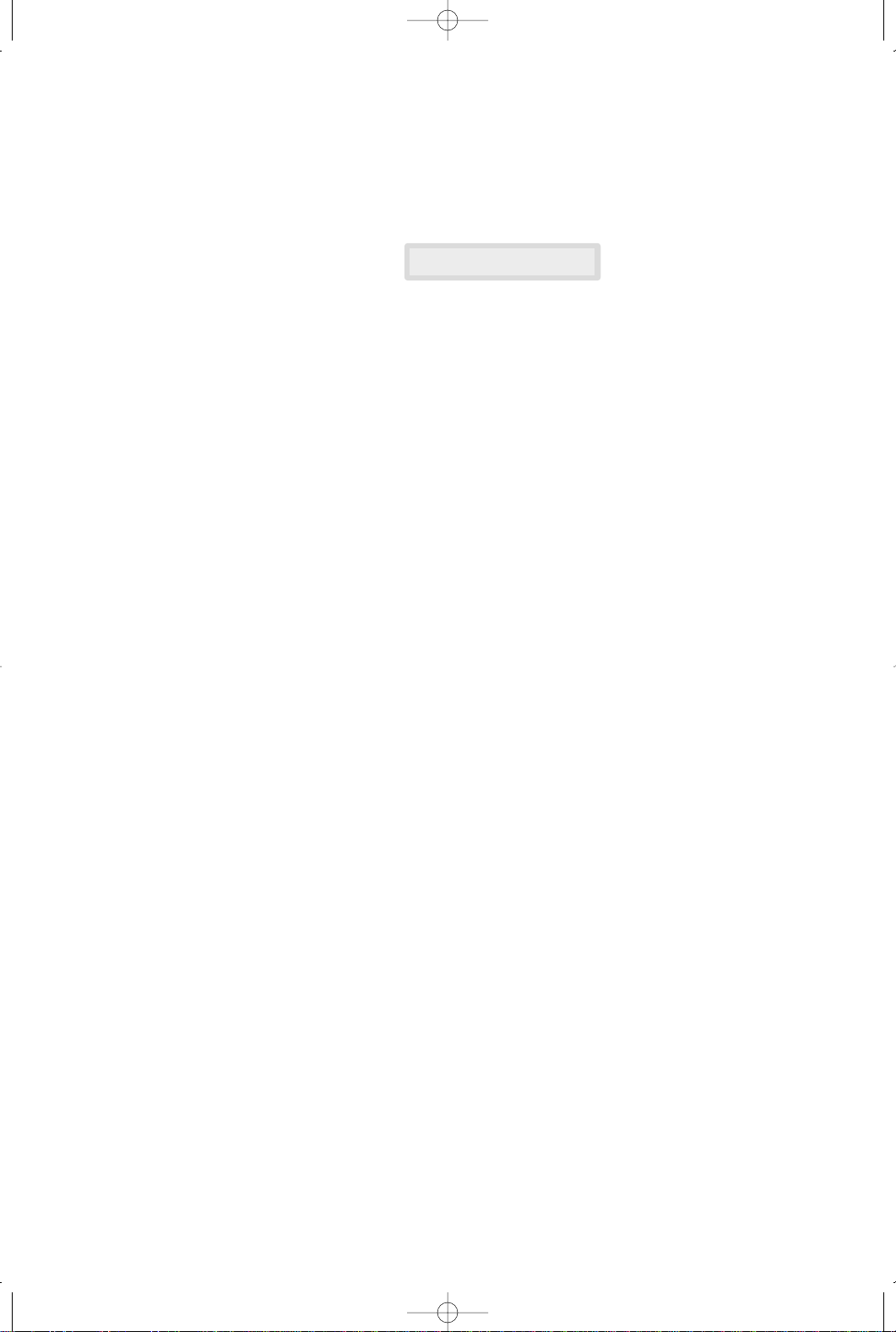
2.5
Información general
Introducción de números
Puede introducir el número de la máquina de fax remota manualmente
utilizando el teclado numérico. El número que pulse aparecerá en la pantalla.
Cuando la pantalla le solicita que introduzca un número, también puede
utilizar el botón de marcación rápida con un dígito (incluida la marcación
de grupos) o número de marcación rápida de dos dígitos.
Su máquina le permite enviar el mismo documento a más de una ubicación. Cuando introduce un número de fax, si la pantalla muestra
“INTROD OTRO N°”, puede introducir otro número de fax. Para introducir OTRO NÚMERO, puede introducirlo manualmente o utilizar un
número de marcación rápida con un o dos dígitos. Tenga en cuenta que
no puede utilizar un botón de marcación de grupos para OTRO
NÚMERO.
Edición de números o nombres
Si comete un error al introducir un número o nombre, mueva el cursor
hasta debajo del dígito erróneo utilizando ➛o ❿. A continuación pulse el
número correcto que desea introducir o pulse Buscar/Borrar para eliminar el número.
Inserción de una pausa
Con algunos sistemas telefónicos privados, debe marcar un código de
acceso (9, por ejemplo) y escuchar un segundo tono de llamada antes de
marcar un número externo. En dichos casos, tendrá que introducir una
pausa en el número. Inserte una pausa en un número cuando esté configurando un número de marcación rápida con uno o dos dígitos, o bien
cuando marque un número sin levantar el auricular.
Para insertar una pausa, pulse Rellam/Pausa mientras introduce el
número.
Cuando marque un número, el proceso de marcación hará una pausa por
un tiempo especificado en el momento en el que haya pulsado Rellam/
Pausa.
Si necesita un tiempo de pausa más prolongado, pulse Rellam/Pausa dos
veces.
TEL:95551212_
03-E 2/26/00 4:40 PM Page 6

2.6
Información general
Configuración del número de fax y el nombre
El número de fax y el nombre se imprimirán en la parte superior de cada
página que envíe desde su máquina.
1. Pulse Configuración en el panel de control. La pantalla muestra el
primer menú de configuración; NOMBRE/NUM. FAX.
2. Pulse Inicio/Aceptar para acceder al menú Nombre/Num. Fax. La
pantalla mostrará el mensaje “NUMERO DE FAX”.
3. Pulse Inicio/Aceptar. La pantalla le solicitará que introduzca el
número de teléfono.
Si ya hay un número o nombre registrado, éste aparece en pantalla.
4. Introduzca el número de teléfono al que está conectado su máquina.
Puede introducir los caracteres + y – en el número de teléfono pulsando y # respectivamente.
Si ha cometido un error, pulse ➛o ❿para mover el cursor hasta debajo del dígito incorrecto. Luego, introduzca el número correcto para
cambiarlo o pulse Buscar/Borrar para borrar el número.
5. Pulse Inicio/Aceptar cuando el número que aparece en pantalla es
correcto.
La pantalla solicita que introduzca su nombre.
6. Introduzca el nombre con el teclado numérico.
Puede introducir caracteres alfanuméricos utilizando el teclado numérico e incluir símbolos especiales pulsando 0 repetidamente.
Para obtener más información sobre el uso del teclado numérico para
introducir caracteres alfanuméricos, consulte la página 2.3.
Si desea introducir la misma letra o número en sucesión (p.ej. SS, AA,
777), pulse un dígito, luego mueva el cursor pulsando el botón ❿e
introduzca el siguiente dígito.
Para insertar un espacio en el nombre, también puede utilizar el botón
❿
para mover el cursor a fin de saltar una posición.
7. Pulse Inicio/Aceptar cuando el nombre que aparece en la pantalla sea
correcto.
03-E 2/26/00 4:40 PM Page 7
